Поправка: HBO Max Audio не работи или проблем с рязането на звука
разни / / January 22, 2022
HBO Max е една от най-популярните услуги за стрийминг на филми на пазара. Счита се за една от най-добрите алтернативи на Netflix, Hulu, Amazon Prime и други подобни платформи. Това е мястото да гледате някои от най-добрите предавания, издавани някога, включително Peacemaker, Raised by Wolves, Friends и любимата на всички Game of Thrones.
Още от излизането си миналата година, HBO Max се представя изключително добре. Въпреки това, подобно на всяко друго приложение в интернет, то също има свои собствени проблеми. И днес ще говорим за един от тези проблеми на HBO Max, които много притесняват потребителите напоследък.
В тази публикация ще говорим за това, че HBO Max аудио не работи или проблем с изрязването на звука. Наред с причините, ще говорим за различни заобикалящи решения, за да се отървем от проблема. Така че, без допълнително забавяне, нека преминем към темата.
Съдържание на страницата
- Защо звукът не работи на HBO Max?
-
Стъпки за отстраняване на проблем, свързан с HBO Max Audio:
- 1. Проверете HBO Max Server
- Поправка 2: Деактивирайте Bluetooth свързаността
- Поправка 3: Изключете DND (iOS)
- Поправка 4: Проверете за дефектна връзка (SmartTV)
- Поправка 5: Влезте отново
- Поправка 6: Изчистване на кеша на браузъра и данните за бисквитките
- Поправка 7: Изчистете данните от кеша на приложението
- Поправка 8: Актуализирайте приложението и смартфона
- Поправка 9: Свържете се с екипа за поддръжка
- Заключителни думи
Защо звукът не работи на HBO Max?
Към момента няма конкретно решение, нито има причини за проблемите, според разработчиците. Все пак по-долу са някои от често срещаните виновници, които могат да причинят споменатия проблем.
- HBO Max е сравнително нова платформа. Поради това е обичайно от време на време да се сблъсква със сървърни затруднения. Така че, в случай че сървърите на HBO Max не работят, най-вероятно ще се сблъскате с последствията.
- Неправилно конфигурираните настройки на смартфона също могат да предизвикат проблема.
- Огромното количество данни за кеш на браузъра и бисквитки е друга основна причина, причиняваща проблема.
Може да има много повече виновници, причиняващи проблема. Но както беше споменато, няма налична причина за проблема, така че споменаването на друга причина ще бъде просто случайно предположение.
Стъпки за отстраняване на проблем, свързан с HBO Max Audio:
Сега, когато сте наясно с различни причини, задействащи проблема, нека да проверим как да ги отстраним.
1. Проверете HBO Max Server
Както споменахме, HBO Max е сравнително нова онлайн платформа за стрийминг на филми. По този начин е много често да виждате, че сървърите се сриват от време на време. Така че, ако сървърите на HBO Max не работят, ще се сблъскате с различни трудности с приложението, включително споменатото в статията.
Можете да проверите състоянието на сървъра на HBO Max, като следвате стъпките по-долу.
- Посетете DownDetector официален уебсайт.
- В лентата за търсене въведете HBO Max и натиснете enter.
- Ще се появи нов прозорец, показващ дали има някакъв проблем със сървъра с HBO Max или не.
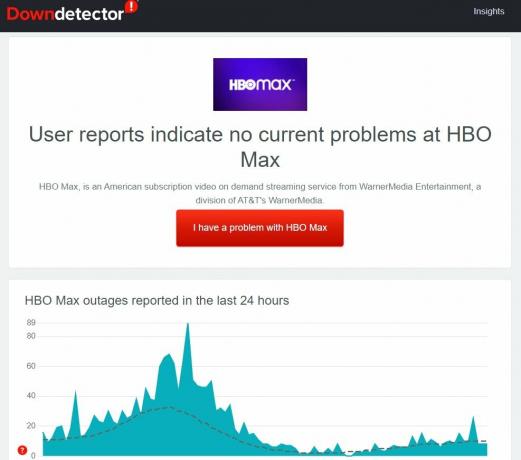
Ако забележите някакъв проблем със сървъра, това означава, че проблемът със звука, пред който сте изправени, е причинен от самия сървър. В такъв сценарий не можете да направите нищо друго освен да изчакате, докато разработчиците отстранят проблема.
Но в случай, че забележите, че всичко е наред със сървъра, това е индикация, че има някаква техническа причина зад проблема. Следвайте следващите решения, за да се отървете от проблема.
Реклами
Поправка 2: Деактивирайте Bluetooth свързаността
В случай, че наскоро сте свързали вашето стрийминг устройство, например смартфон, към Bluetooth слушалки, тогава е най-вероятно да се сблъскате със споменатия проблем. Вероятността е, че устройството за стрийминг на Daddy все още е свързано към Bluetooth слушалките, което косвено причинява проблема. За да го поправите, изключете Bluetooth връзката от вашето устройство и проверете дали има някаква разлика.
Поправка 3: Изключете DND (iOS)
Деактивирането на функцията DND в iOS е друго ефективно решение, за да се отървете от проблема. Функцията DND на iOS има контрол само върху секцията за съобщения, имейли и чатове, но все пак можете да опитате да деактивирате тази функция и да проверите дали има някаква разлика или не. И така, ето какво трябва да направите, за да деактивирате DND на устройство с iOS.
- Насочете се към менюто с настройки на вашето iOS устройство.
- Придвижете се до опцията Фокус > Не безпокойте.
- В прозореца DND деактивирайте опцията „Не безпокойте“.
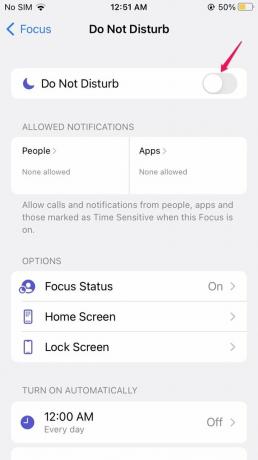
Сега рестартирайте вашето iOS устройство и проверете дали проблемът е отстранен или не.
Реклами
Поправка 4: Проверете за дефектна връзка (SmartTV)
Ако сте изправени пред проблем със звука с HBO max на Smart TV, шансовете са високи, че има някакъв проблем със свързващите кабели. Проверете кабелите, които са свързани към високоговорителя или от приставката към смарт телевизора. Аудио кабелът има главно „жълта глава“.
Потърсете повреди по кабелите. Ако бъде намерен, заменете го с нови и проверете дали има някаква разлика или не. Ако да, можете да тръгнете. Ако обаче проблемът продължи, преминете към следващото решение.
Поправка 5: Влезте отново
Проблемът, с който се сблъсквате в момента, може да бъде причинен от временен проблем във вашия акаунт. И ако случаят е такъв, най-ефективното решение ще бъде „повторно влизане“. Така че, първо, излезте от акаунта си в HBO Max, изчакайте няколко секунди, за да сте сигурни, че ще рестартирате устройството си. След като приключите, отворете HBO Max и влезте отново, като използвате вашите идентификационни данни.
Сега проверете дали проблемът със звука на HBO Max е отстранен или не.
Поправка 6: Изчистване на кеша на браузъра и данните за бисквитките
Няма значение колко просто звучи, но можете да разрешите споменатия проблем само като изчистите кеша на браузъра и данните за бисквитките, поне ако използвате платформата с браузър. Процесът ще бъде малко по-различен за компютри и смартфони. Нека започнем с изчистването на данните от браузъра на компютъра.
Забележка: Използваме Google Chrome. Но не се притеснявайте, ако използвате друг браузър, тъй като процесът на изчистване на бисквитки и кеш данни е почти подобен във всички браузъри.
- Отворете Google Chrome на вашия компютър.
- Кликнете върху трите точки в горния десен ъгъл.
- Докоснете „Още инструменти“, последвано от избор на опцията „Изчистване на данните за сърфиране“.

- Поставете отметка в опциите „Бисквитки и други данни на сайта“ и „Кеширани изображения и файлове“ и кликнете върху опцията „Изчистване на данни“.

Сега нека проверим как можете да изчистите кеша на Google Chrome и данните за бисквитките на смартфон с Android.
- Отворете Google Chrome на устройството си с Android.
- Кликнете върху трите точки в горния десен ъгъл.
- Сега отворете Настройки > Поверителност и сигурност > Изчистване на данните за сърфиране.
- Поставете отметка до опциите и кликнете върху „Изчистване на данните“.

Сега проверете дали проблемът е отстранен или не.
Поправка 7: Изчистете данните от кеша на приложението
Огромно количество данни за улов на HBO Max на смартфон с Android също може да предизвика проблема. Като решение на това, изчистете данните от кеша на конкретното приложение на вашето устройство. За да направите това, ето стъпките, които трябва да следвате.
- Отворете менюто „Настройки“ на вашия смартфон с Android.
- Отидете до Управление на приложения > Списък с приложения > HBO Max > Използване на съхранение.
- Кликнете върху опцията „Изчистване на кеша“.

Сега рестартирайте устройството си, отворете приложението и проверете дали проблемът е отстранен.
Поправка 8: Актуализирайте приложението и смартфона
Шансовете са високи да не сте актуализирали приложението или смартфона си, или и двете за дълго време, което косвено причинява проблема. По този начин изтеглете най-новите актуализации, за да отстраните проблема.
Ето какво трябва да направите, за да изтеглите най-новата актуализация на HBO Max.
Android
- Отворете Play Store на вашия смартфон с Android.
- В лентата за търсене въведете HBO Max и натиснете опцията за търсене.
- Ако има налична актуализация, щракнете върху опцията „Актуализиране“.
След като изтеглите актуализацията, рестартирайте устройството си. Сега проверете дали проблемът е решен или не.
iOS
- Отворете App Store на вашия iOS смартфон.
- В лентата за търсене въведете HBO Max и натиснете опцията за търсене.
- Ако има налична актуализация, щракнете върху опцията „Актуализиране“.
Това е. Проверете дали проблемът е решен или не.
Сега, ако проблемът е бил причинен от остаряло устройство, ето какво трябва да знаете.
Android
- Отворете Настройки на вашия смартфон с Android.
- Отидете на „Актуализация на софтуера“ и проверете дали има налична актуализация или не.
Ако бъде намерен, изтеглете го, за да отстраните проблема.
iOS
- Насочете се към менюто с настройки на вашето iOS устройство.
- Придвижете се до Настройки > Актуализация на софтуера.
Ако има налична актуализация, изтеглете я, за да се отървете от проблема.
Поправка 9: Свържете се с екипа за поддръжка
Шансовете са малки, но в случай, че все още се сблъсквате с проблема, последното нещо, което можете да опитате, е да се свържете с Екип за поддръжка на HBO Max. Запишете проблема си в областта за заявка и изчакайте, докато получите отговор.
Заключителни думи
Това беше всичко за това как да поправите HBO Max аудио, което не работи или проблем с рязането на звука. Кажете ни в коментарите дали проблемът е решен или не. Можете да споделите всяко друго решение, което смятате, че ще бъде полезно в ситуацията. Освен това, не се колебайте да проверите нашите други HBO Макс ръководство, за да се отървете от различни проблеми, въртящи се около платформата.


![Изтеглете MIUI 11.0.4.0 China Stable ROM за Redmi 6 Pro [V11.0.4.0.PDICNXM]](/f/5ce9e2776e39ecbd416f97cf530e6f37.jpg?width=288&height=384)